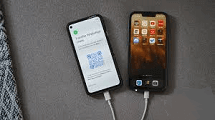iPhone inativo conecte ao iTunes como resolver
o iPhone está inativo conecte ao iTunes e você deseja desbloquear o telefone. Como usuário do iPhone, você já encontrou esse problema? Se você quiser saber como desbloquear o iPhone desativado ligar ao iTunes, leia este artigo.
Artigos em Destaque
Transferir Dados
Desbloquear iPhone
Quando o seu iPhone está desativado ligar ao iTunes acidentalmente e não se pode desbloquear, então como desbloquear iPhone inativo ligar ao iTunes? Não se preocupe, este artigo detalhará três métodos e etapas diferentes para permitir que você execute o processo de desbloqueio. Continue lendo, espero que te ajude.

Como reparar iPhone inativo conecte ao iTunes
1.Por que meu iPhone desativado ligar ao iTunes?
Você pode ter desativado seu iPhone porque ele digitou a senha errada muitas vezes ou o Face ID/Touch ID não pode desbloquear seu iPhone. Um iPhone desativado não pode ser facilmente desbloqueado e usado. Se vir “iPhone inativo conecte ao iTunes“, você precisa de aproveitar outros aplicativos para resolver esse problema. O que fazer quando o iPhone está inativo conecte ao iTunes? Hoje vou te ensinar como reparar um iPhone inativo usando o iTunes , o iCloud e um software profissional, AnyUnlock.
Aqui estão alguns métodos que funcionam em várias situações, pode verificar antes de reparar um iPhone inativo conecte ao iTunes:
CatálogoOcultar
2.Resolva iPhone inativo conecte ao iTunes com AnyUnlock
Meu iPhone esta inativo pedindo para conectar ao iTunes. O AnyUnlock é uma ferramenta profissional para desbloquear dispositivos iOS. Com este programa, pode facilmente apagar senhas em poucos minutos com apenas alguns cliques. Ao contrário do iTunes ou iCloud, você não precisa entrar no modo de recuperação ou digitar a senha do seu ID Apple para o seu iPhone. Portanto, se você deseja economizar tempo e esforço, deixe o desbloqueio do iPhone ajudar, o AnyUnlock é um excelente decodificador do iPhone.
Baixar Grátis (Win) Compatível com Windows Baixar Grátis (Mac) Compatível com Mac
Baixar Grátis* 100% Limpo & Seguro
- Com AnyUnlock, é a solução perfeita para desbloquear o iPhone sem senha, não importa se é senha de 4 dígitos/6 dígitos, Touch ID, Face ID.
- AnyUnlock tem uma taxa de sucesso maior ao desbloquear um iPhone bloqueado porque executa o iOS 7 e posterior.
- AnyUnlock não tem restrições como Buscar iPhone, então você pode desbloquear facilmente seu iPhone sem uma senha. Veja como desbloquear seu iPhone sem uma senha usando o AnyUnlock.
iPhone inativo conecte ao iTunes o que fazer com AnyUnlock:
- Depois de baixar o AnyUnlock, inicie o software. Conecte o iPhone e o computador bloqueados com um cabo USB e clique em Desbloquear Senha de Tela conforme mostrado abaixo.
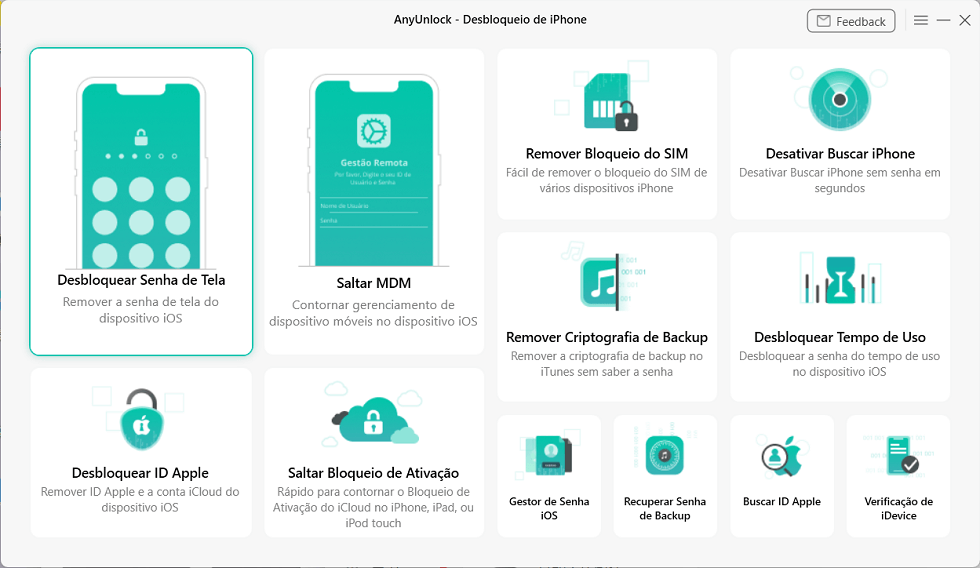
Clique Desbloquear Senha de Tela em AnyUnlock
- Em seguida, clique no botão Iniciar Agora.
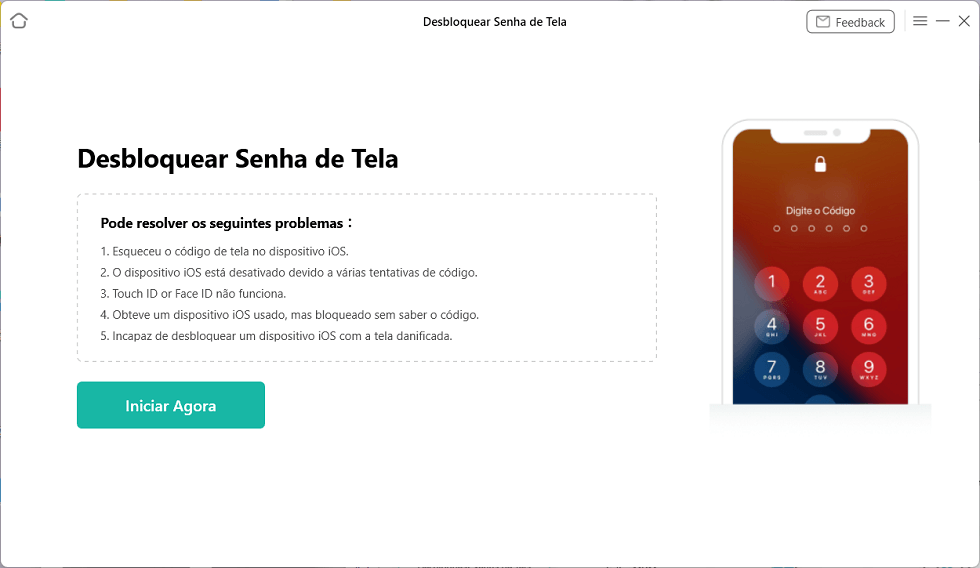
Clique em Iniciar Agora para continuar
- Em seguida, clique no botão de download para baixar o firmware do iOS. Após a conclusão do download, clique na opção Desbloquear Agora.
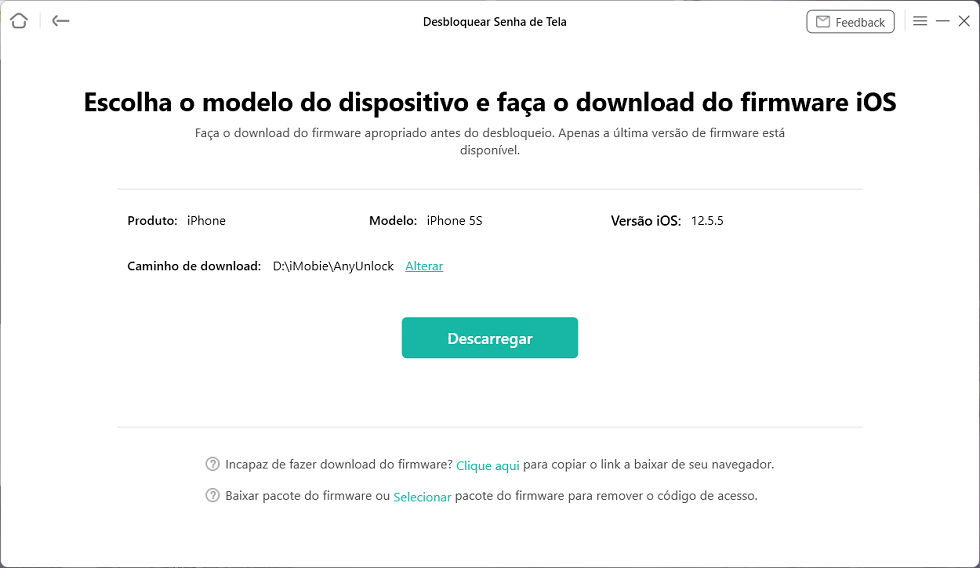
Baixar o firmware em AnyUnlock
- Após alguns minutos, você receberá a página para remover com sucesso a senha da tela, conforme mostrado abaixo.
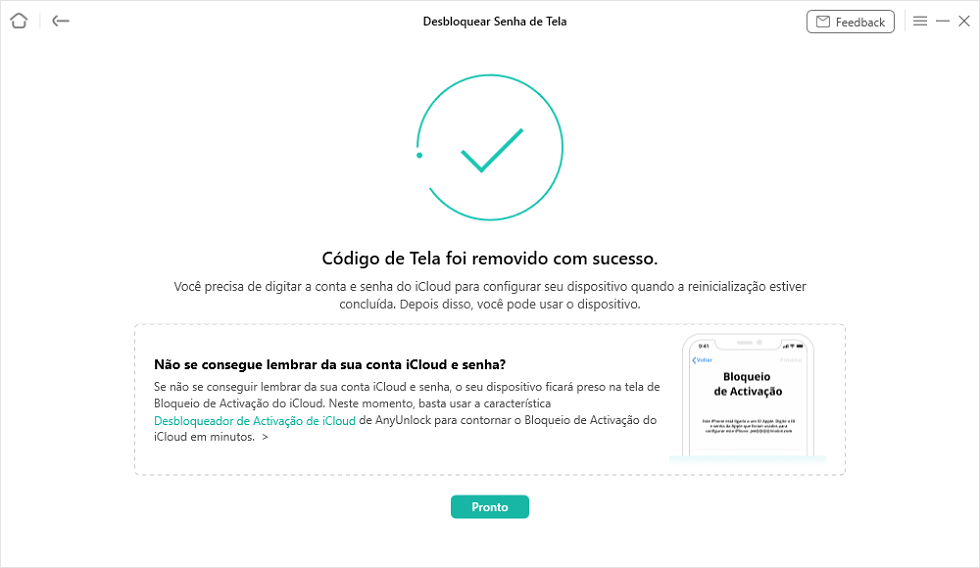
Desbloquear tela de iPhone com sucesso
Artigos relacionados em que você possa estar interessado: O que fazer ao esquecer senha do iCloud.
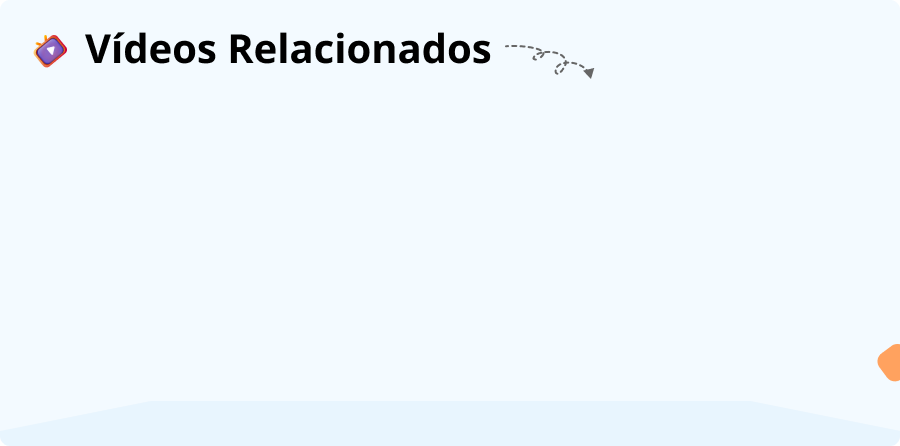
3.Repare iPhone inativo conecte ao iTunes em duas maneiras
3.1 iPhone inativo conecte ao iTunes como resolver com o iTunes
Se você não quiser pagar mais e não quiser colocar seu iPhone no “Modo de recuperação”, o iTunes pode ajudá-lo com problemas de desabilitação. Verifique os passos abaixo.
- Entre no modo de recuperação.
Para entrar no modo de recuperação, desligue o iPhone primeiro. Então, se o seu iPhone for:
- iPhone X ou posterior e iPhone 8/8 Plus: Conecte o dispositivo ao computador enquanto mantém pressionado o botão lateral. Continue segurando o botão lateral até ver a tela do Modo de recuperação.
- ou iPhone 7/7 Plus: Conecte o dispositivo ao computador enquanto mantém pressionado o botão de volume Diminuir. Continue segurando o botão Diminuir volume até ver a tela Modo de recuperação.
- ou iPhone 6s ou anterior: Conecte seu dispositivo ao computador enquanto mantém pressionado o botão Home. Continue segurando o botão Home até ver a tela Recovery Mode.
- Inicie o iTunes e encontre seu iPhone.
Inicie-o e vá para Dispositivos à esquerda. Clique no ícone do dispositivo. Uma janela pop-up aparece dizendo que ocorreu um erro neste iPhone e precisa ser atualizado ou restaurado, clique em Restaurar. O iTunes baixará o firmware para restaurar seu iPhone.

Clicar em Restaurar em iTunes
No entanto, se o download não for concluído em 15 minutos, seu iPhone sairá do modo de recuperação. Você precisa colocar seu iPhone no modo de recuperação novamente.
- Aguarde a recuperação.
Quando o download estiver concluído, a restauração será iniciada automaticamente. Aguarde um minuto e você poderá reparar seu iPhone. Depois que todo o processo estiver concluído, você poderá fazer seu iPhone funcionar normalmente novamente. Ligue e configure.
- Há uma chance de 10% de que seu dispositivo fique travado no modo de recuperação, uma vez que o iPhone está travado no modo de recuperação, você precisa fazer um esforço extra para corrigir o erro. Você pode experimentar o FoneLab System Recovery, um software para corrigir vários erros do iOS em apenas algumas etapas. Depois de corrigir o problema com o FoneLab, o problema travado será resolvido e a condição de desabilitação desaparecerá. Após a conclusão do processo, seu iPhone será completamente redefinido.
- A desvantagem de usar o iTunes para tirar o iPhone do modo desativado é que, se o download não for concluído em 15 minutos, o iPhone sairá do modo de recuperação. Você precisa colocar seu iPhone no modo de recuperação novamente.
3.2 iPhone está inativo conecte ao iTunes como resolver com iCloud
Você também pode desbloquear um iPhone desativado via https://www.icloud.com/. Certifique-se de ter feito login anteriormente no iCloud no seu PC ou em qualquer outro dispositivo iOS. Verifique estes passos.
- Faça login no iCloud. No seu PC ou em qualquer outro dispositivo iOS, abra um navegador e visite o iCloud. Faça login com seu ID Apple e senha.
- Encontre seu dispositivo. No MyCAD, clique em Software Update All Devices na parte superior e selecione o ícone do dispositivo desativado.
- Apague iPhone. Clique em Apagar iPhone e confirme a exclusão clicando em Apagar. Você precisa digitar sua senha da Apple para confirmar. Em seguida, seu dispositivo será excluído.
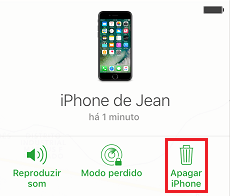
Apagar iPhone
Dessa forma, você também pode reparar seu iPhone apagando. Você precisa ligar e configurar seu iPhone novamente.
No entanto, se você disser que seu iPhone não pode entrar no modo de recuperação ou que o iTunes não pode baixar o software ou se você esqueceu seu ID e senha da Apple. Além dessas, existem outras soluções? Sim, ainda há uma maneira de corrigir um dispositivo desativado. Dê uma olhada neste.
A ressalva de usar o iCloud para tirar o iPhone do modo desativado é que, se o iPhone não estiver conectado à Internet, você não poderá desbloqueá-lo sem uma senha. Além disso, um iPhone bloqueado requer uma conta da Apple e sua senha para fazer login.
Conclusão
Com AnyUnlock, é a solução perfeita para desbloquear o iPhone sem senha, não importa se é senha de 4 dígitos/6 dígitos, Touch ID, Face ID. AnyUnlock tem uma taxa de sucesso maior ao desbloquear um iPhone bloqueado porque executa o iOS 7 e posterior. AnyUnlock não tem restrições como Buscar iPhone, então pode desbloquear facilmente sem uma senha. Baixe o AnyUnlock, e pode experimentar um software diferente e excelente.

AnyUnlock – iPhone inativo conecte ao iTunes
- Desbloquear código numérico de 4/6, código alfanumérico personalizado, Touch ID ou Face ID no iPhone
- Com 3 passos, o seu iPhone/iPad/iPod será totalmente desbloqueado.
- Suporta desbloquear ID Apple, remover senha da tela de uso…
Baixar Grátis (Win) Compatível com Windows
Baixar Grátis (Mac) Compatível com Mac
Baixar Grátis * 100% Limpo & Seguro
Perguntas relacionadas ao produto? Entre em contato com nossa equipe de suporte para obter uma solução rápida >